chatGPTの基礎から応用まで
今回は、今話題のAIサービス「chatGPT」を始め方や、一通り知っておきたい知識や操作方法について説明していきます。

AIサービスはこれからの生活に欠かせないものになるでしょう。
普段の生活や業務においても、活躍することは間違いありません。
どのような機能で何ができるのか、順番に見ていきましょう。
※目次をクリックすると
タイトルの先頭まで移動します(↓)
まずはじめに
chatGPTとは、OpenAIという人工知能の研究機関が開発した人工知能の一種で、コンピューターが人間のように自然な言葉で会話できるように設計されたものです。
人間と同じように質問に答えたり、会話をしたりすることができます。

会話?どんなことができるんですか?
ChatGPTでできること
- 文章の要約や翻訳(長い論文を箇条書きにしたり、〇文字以内にまとめたり、〇行以内にまとめることもできます)
- 文章の作成(メールやSNSの文章、論文や説明文の作成、質問の回答、リアルな会話、小説や脚本などの創作)
- スプレッドシートやエクセルの関数やプログラミング言語やコードの記述
- 相談に乗ってもらったり、誰かになりきって質問の回答をする…など

ここでは挙げきれないほど、できることがたくさんあります!

文章を全部読まなくても、要点だけ教えてくれたりもするんですね。

現在日本語版はまだありませんが、質問には日本語で対応してくれます。
たとえば、インターネット上で「スプレッドシートで円グラフを作る方法」を検索するとき、検索ワードの候補を考えて入力・検索、検索結果で出てきた候補の記事や情報を1つずつ確認しながら作成方法を探すので、少なくとも3つ以上のアクションと情報を確認して精査する時間が必要になりますよね。
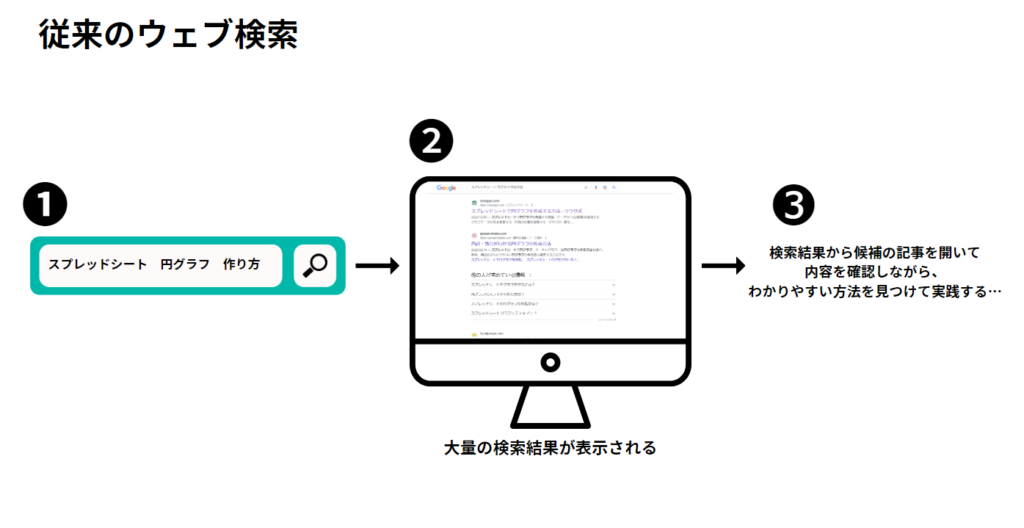
ChatGPTに同じように「スプレッドシートで円グラフを作る方法」をたずねると、情報を整理してすぐに回答してくれます。
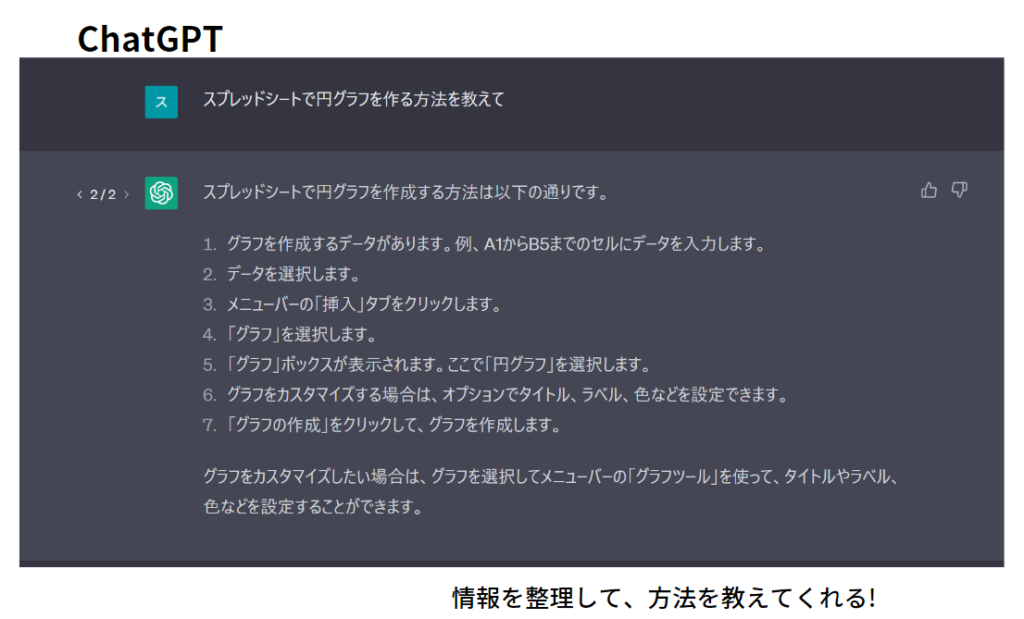

方法と説明まで、一度で回答してくれるんですね!

ただし、注意点や使い方のコツを知ることが大切です。
ChatGPTの回答についての注意点
- 回答のもとになる情報は、過去にインターネット上に存在した情報である
- 学習するために大量のデータを必要とするため、場合によっては正確な回答を提供できない場合がある
- 学習に使用されたデータに基づいて回答を提供するため、偏りが生じる可能性がある
- 最新の情報が含まれないため、直近の出来事に関する質問は苦手
- 入力した情報はChatGPTの学習データとして取り入れられるため、情報漏洩の恐れがある
ChatGPTは世界中の情報を学んでいて、学ぶことで賢くなっていくので、使えば使うほど学習をして、より正確な回答が返ってくるようになります。
そのため、最適な回答を導くように、上手に質問・指令を出すことが重要なポイントです。
インターネット上に存在した情報を整理して、すばやく指令に答えてくれるとても便利なサービスですが、人間のような判断力を持っていないため、誤った回答を返すこともあります。
情報をうのみにせず、利用する私たちがChatGPTの性質を理解し、回答が信頼できる正確な内容であるかを判断して使うことがとても大切なのです。
- 実際に、業務で使うデータベースのエラーを解消するための解決策をChatGPTに問い合わせて、企業の情報が流出してしまうなどの事案が発生しています。
- 学校や企業など、ChatGPTの使用を禁止している場合があります。
- 利用する際は十分注意しましょう。

情報が正確かを見極める・セキュリティ面に配慮する、ということが重要なんですね!

それでは、始め方について見ていきましょう。
ChatGPTのはじめかた
新規でアカウントを作成するか、GoogleアカウントかMicrosoftアカウントで連携してログインができます。

どうやって始められるんですか?無料ですか?

現在は誰でも無料で利用可能で、充実した有料プランもあります。
まずは無料でスタートしてChatGPTに触れてみましょう。
下記の流れで進めて行けば、すぐにChatGPTのサービスを利用できます
- ChatGPT公式サイトにアクセス。Googleで「ChatGPT」と検索してもアクセスできます。
- 「Try ChatGPT(ChatGPTを試す)」をクリックしてログイン画面に移行
- 初めて利用するときは
- 「Log in(ログイン)」からGoogle/Microsoftアカウントで連携可能(携帯電話番号の入力が必要)
- または「Sign up(サインアップ)」からメールアドレスで新規アカウントを作成(8文字以上のパスワードを設定する必要あり)
- 認証コードを入力して完了

それでは、実際にアクセスしてログインするまでの操作を順番に見ていきましょう
Googleアカウントでログインする方法
まずはChatGPT公式サイトにアクセスしましょう。Googleで「ChatGPT」と検索すると、トップに同じ公式サイトのIntroducing ChatGPTが表示されるので、そこからもアクセス可能です。
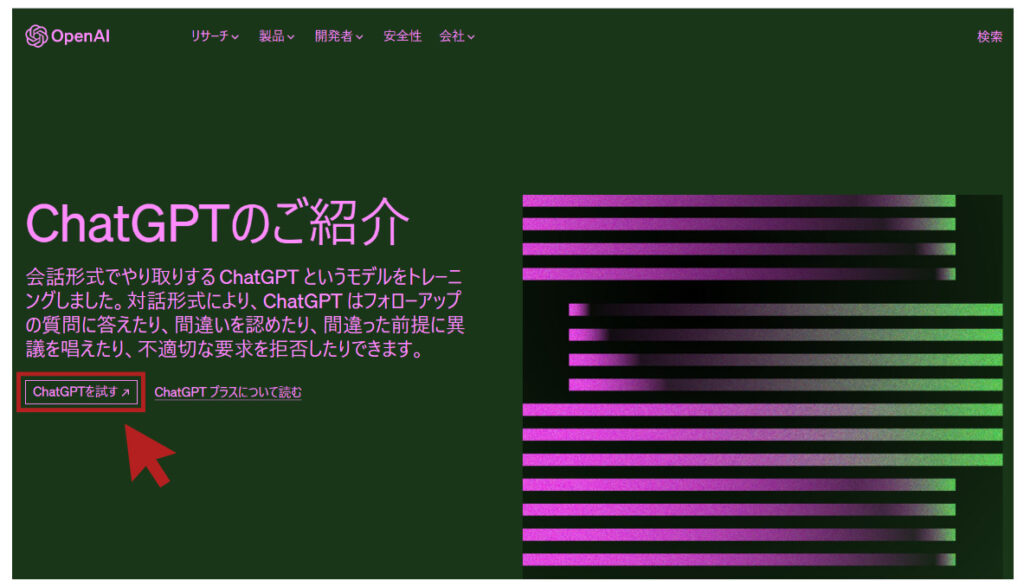
「Try ChatGPT(ChatGPTを試す)」をクリックしてログイン画面にアクセスします。
英語表記になっている場合は、下図のようにブラウザ画面右上のGoogle翻訳をクリックして、日本語を選択しておきましょう。
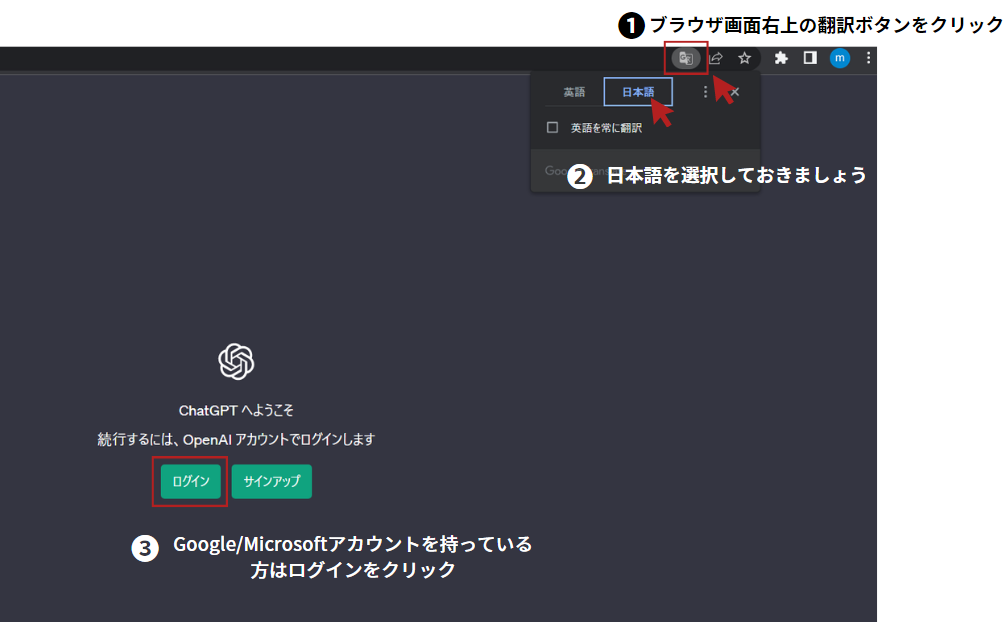
- ただし、翻訳機能を使っていると回答が途中で止まってエラーになってしまうという場合があります。一通り入力欄やよく使うボタンの位置などが把握できたら、翻訳機能をオフにしておくとスムーズに利用できます。

翻訳機能をオフにしても、日本語の質問には日本語で対応してくれるのでご安心ください。
Googleアカウントを持っている方は「ログイン」をクリックします。
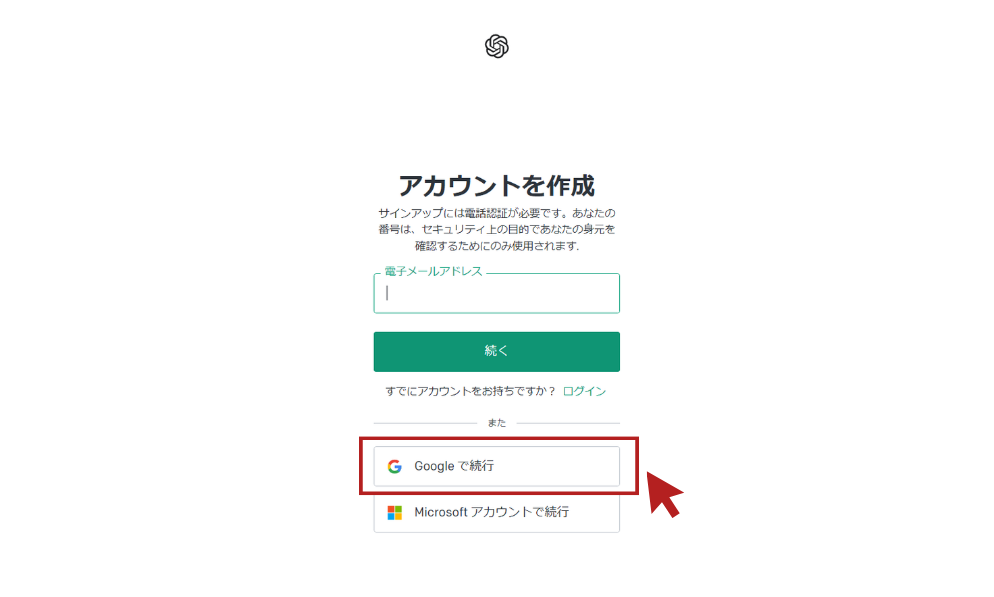
「Googleで続行」をクリック
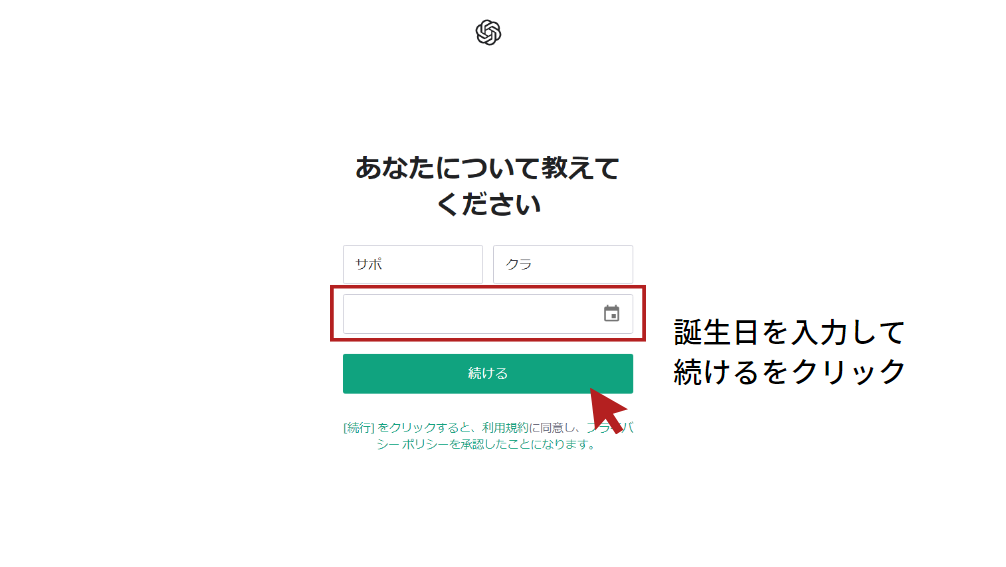
名前はすでに使用しているGoogleアカウント名が反映されているので、誕生日を入力して「続ける」をクリック
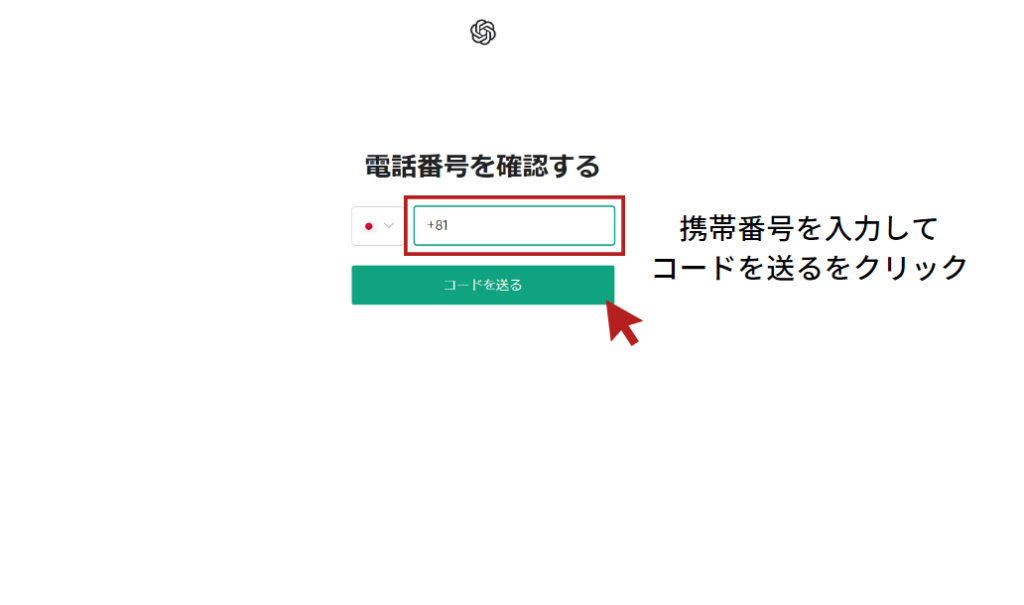
+81の後に携帯電話の番号を入力して「コードを送る」をクリックすると、携帯電話のショートメッセージで6桁のコードが届きます。
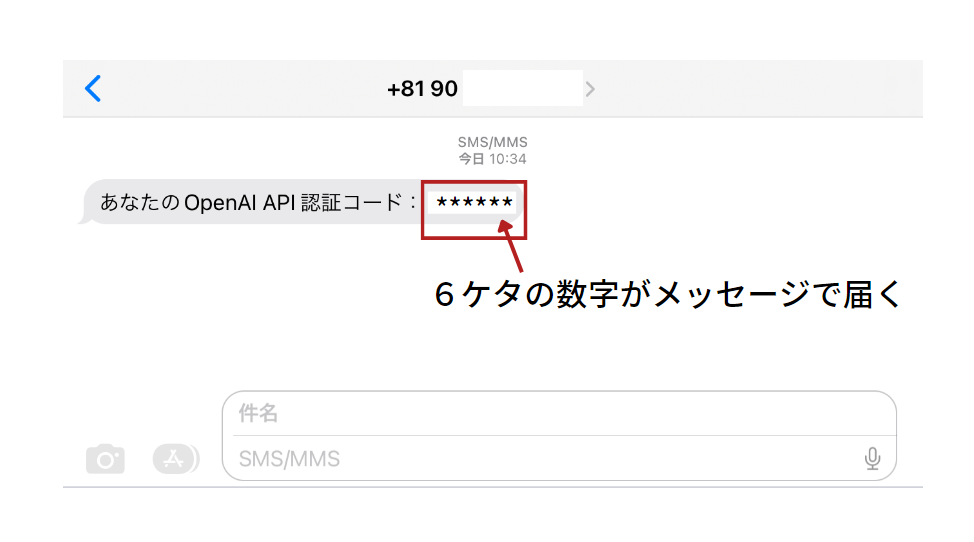
届いた6ケタのコードをコピーまたは、番号をメモしておきましょう。
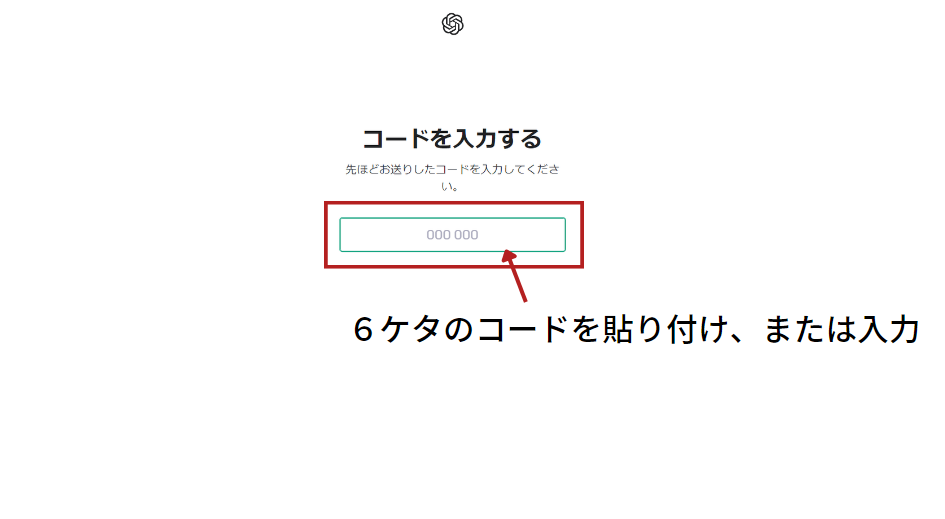
6ケタのコードを貼り付け、または入力すれば登録完了です。
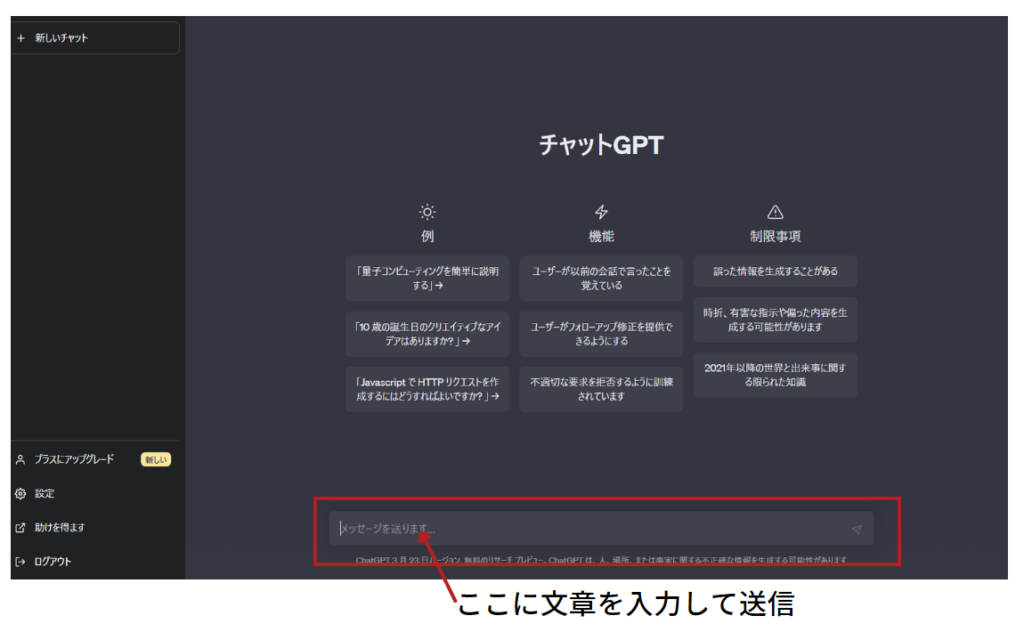
これで準備ができました。文章を入力して送信すれば、答えを返してくれます。
「How will you primarily use OpenAI?」と、使用目的をたずねられるので、用途に合ったオプションを選択すればOKです。
- この時点で料金が発生するようなチェックはありません。
スマホでのはじめかた
先に説明したGoogleアカウントでログインをしたことのある場合の方法です。
初めてログインするのがスマホでも、先ほどの説明と同じプロセスですので参考にしてください。
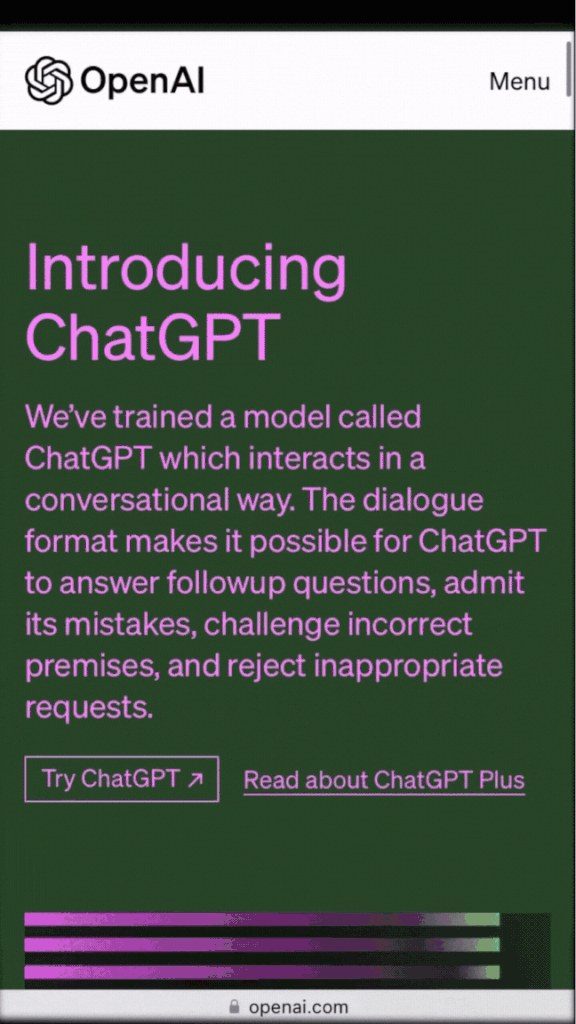

それでは、実際に会話を始めてみましょう
検索ツールとして会話してみる
北海道から沖縄までの「飛行機を使わない移動方法」を聞いてみます。
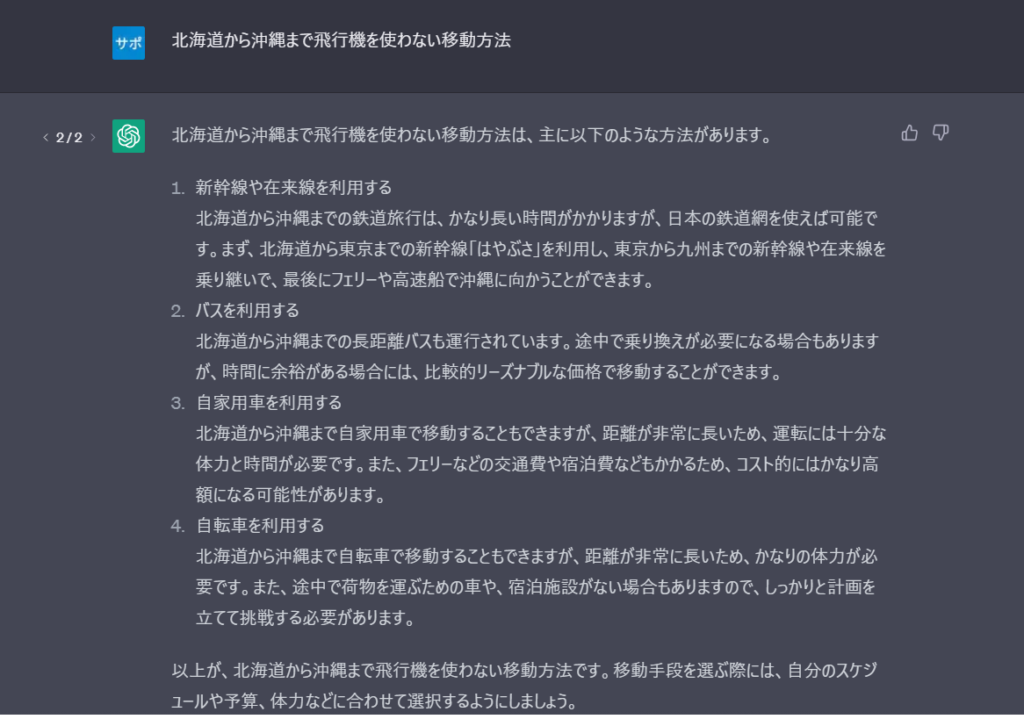
わかりやすくそれぞれの移動手段の特徴やメリット・デメリットを教えてくれたうえに、スケジュールや体力に合わせて、とアドバイスまでしてくれました。

情報だけでなく、説明やアドバイスまでしてくれるんですね。

追加で質問をして、会話を続けてみましょう。

自転車旅行だと、どのくらいで行けるか聞いてみます。
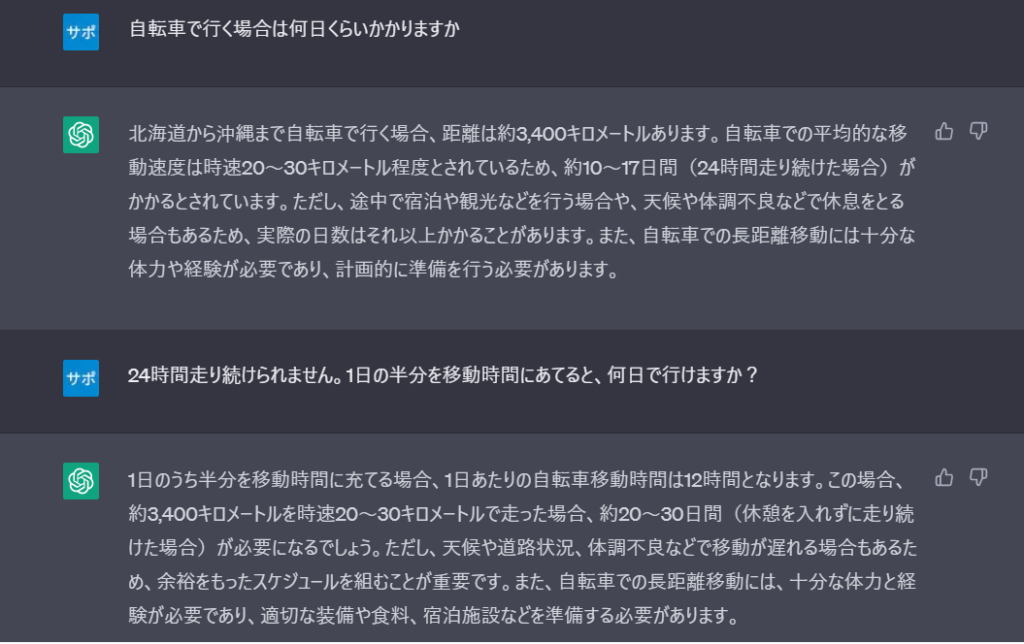

宿泊施設を探す必要がありますね
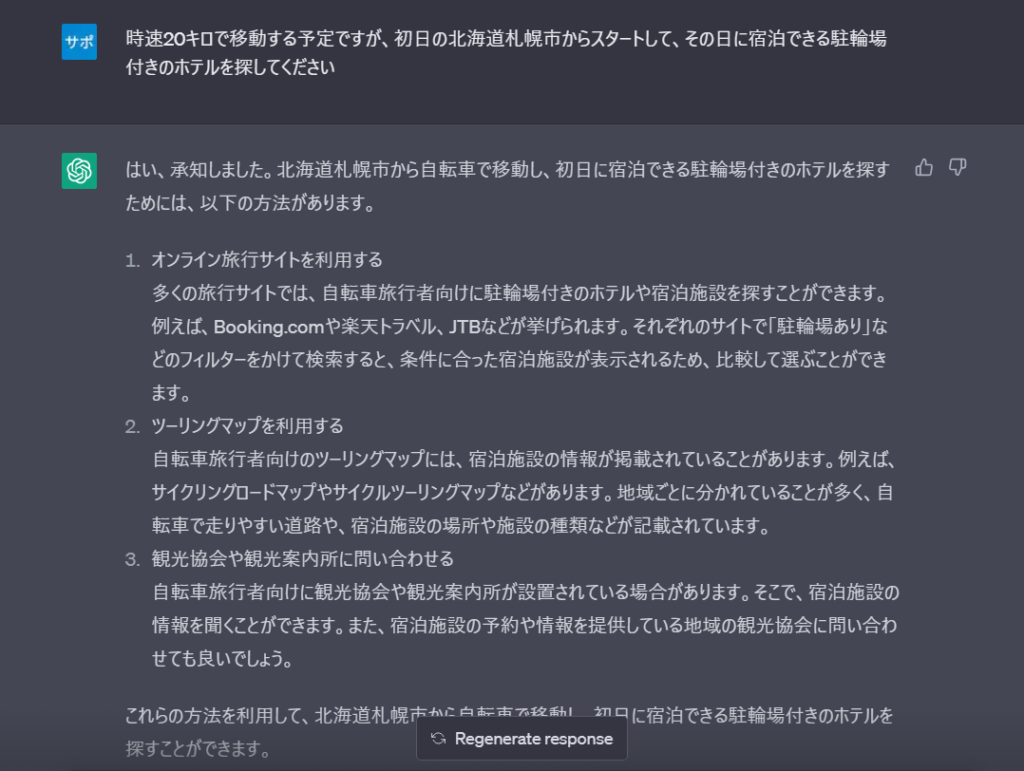

探してほしいと伝えましたが、探す方法を教えてくれたんですね。
ホテルはたくさんありそうなので、候補を絞ってほしいです。
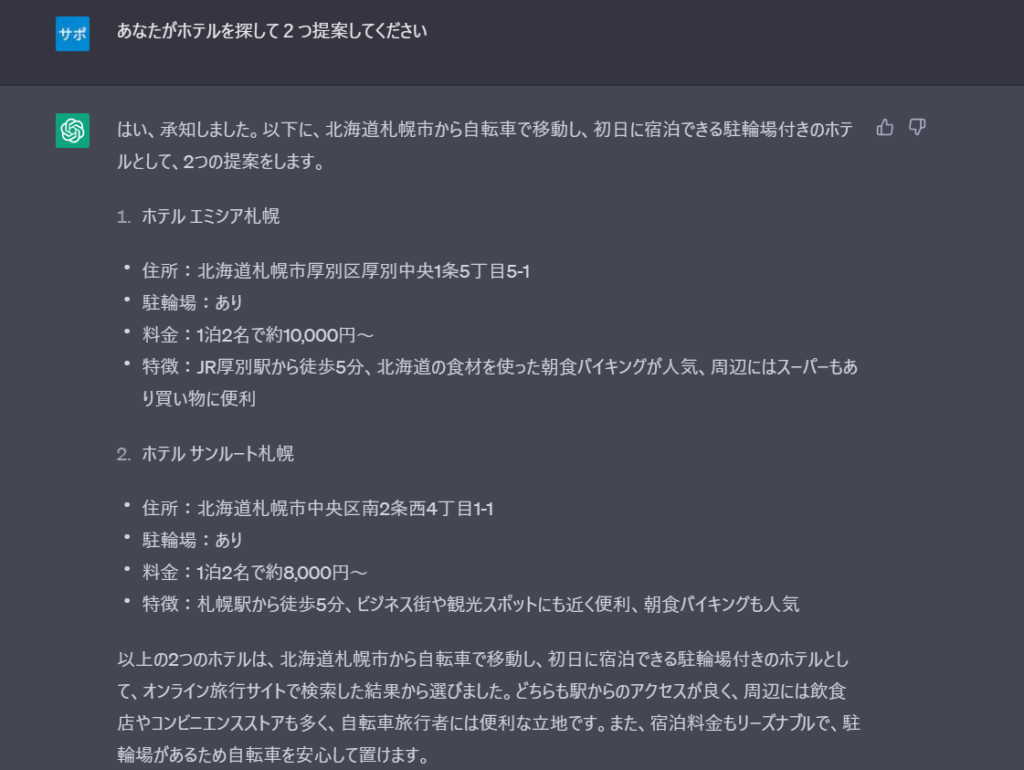

1つ前に指示した、駐輪場付きというポイントも抑えてくれています!
このように学習することによりポイントを抑えつつ、必要な情報をわかりやすくまとめて回答してくれました。
特に聞いていないのに、近隣施設の立地の情報まで教えてくれています。

まるで何でも知っている人に教えてもらっているようですね!

回答に対してさらに質問をすることで、より詳しい情報を引き出せます。
Googleやウェブで検索しても同じ情報を得ることはできるはずですが、何度も検索してそれぞれの情報を確認することになります。
また、膨大な量の文章から知りたいポイントや役立つ情報だけを抜粋してまとめるというのは大変な作業です。
今までなら時間をかけて調べて考えていたことが、ChatGPTと数回会話しただけで、あっという間に得ることができました。
ChatGPTを使いこなせるように、活用方法を引き続きみていきましょう。
ChatGPTへの指示方法7選
ChatGPTと会話をするときは、設定や事例を伝えることで、具体的な回答を返してくれるようになります。
1つの質問から色々なパターンで指令を出して、どのような回答が返ってくるかを見ながら、ChatGPTを使うコツをお伝えします。

事前にChatGPTに質問して、幅広い年代で健康に関心があることがわかったので、そこから会話を始めてみます!
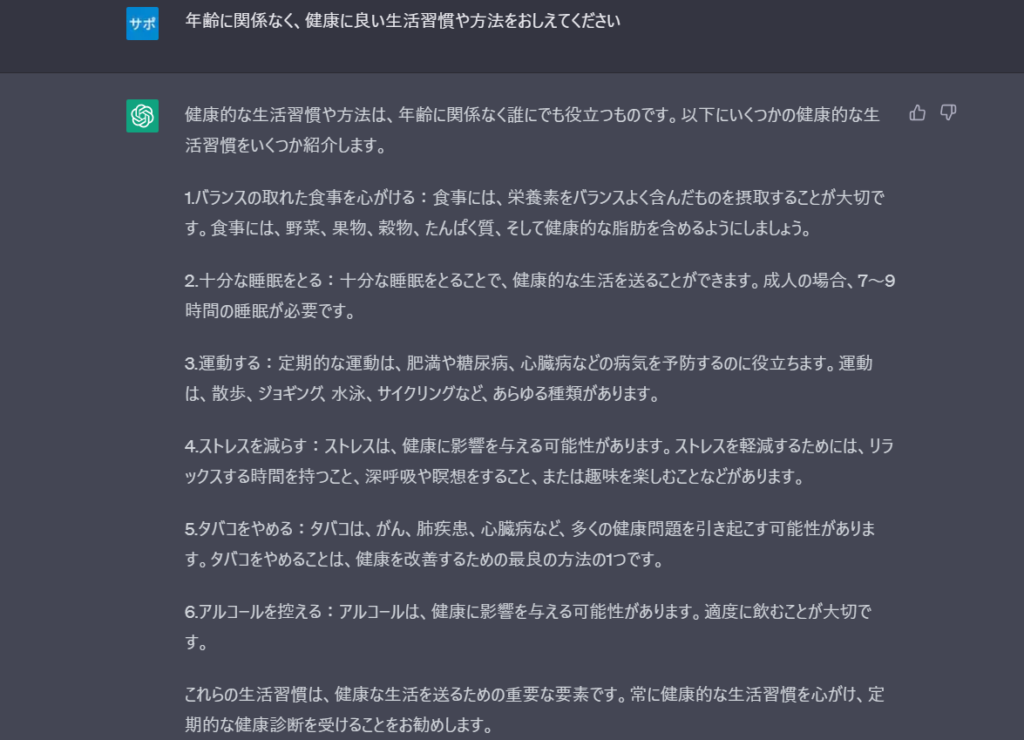
健康的な生活習慣についていくつかの例を挙げてくれました。
このなかから、十分な睡眠に関することを掘り下げてみます。
文章をまとめて
初めの質問で十分な睡眠が必要とわかりましたが、もう少し詳しく知りたいので、要約してほしいです。
200字以内にまとめてと指令してみます。
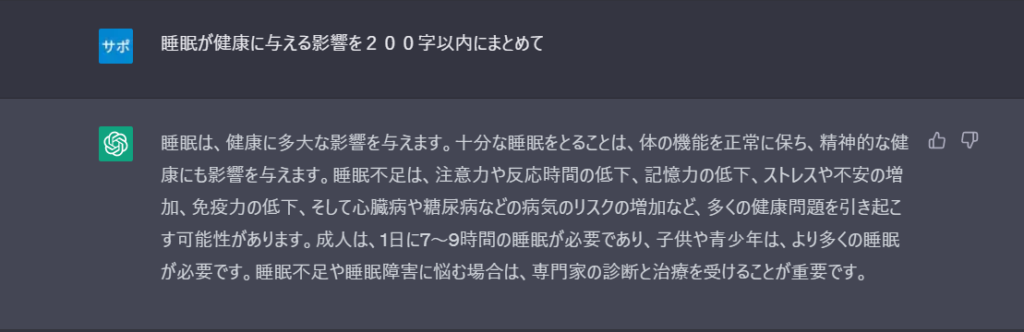
内容が睡眠不足によるリスクなどの情報に、少し偏っています。

もう少し具体的に指示を出してみましょう。
良い点・悪い点、どちらも知りたいので、もう一度指示を出してみます。
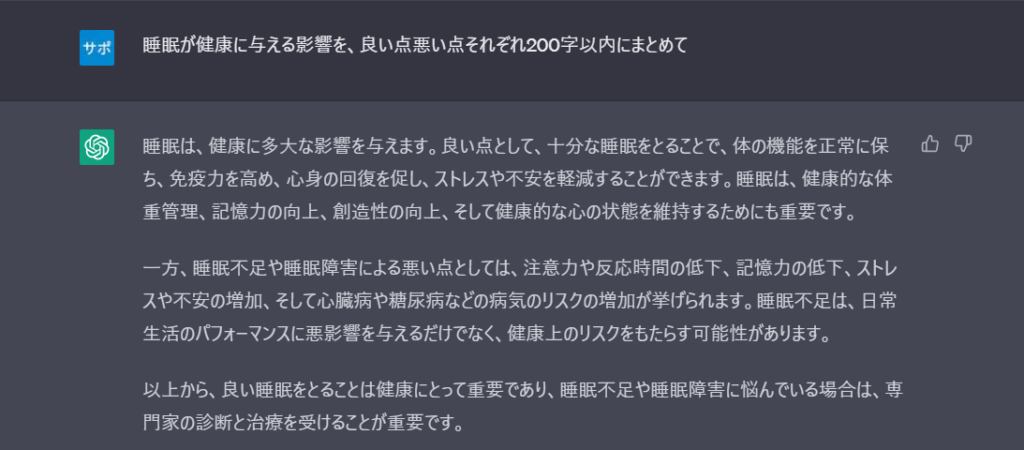

わかりやすくまとめてくれました!
オススメのまとめ指示
- 要約して
- 箇条書きにして
- 〇行で
- わかりやすい言葉で
など、いろいろなパターンで指示を出して、どんな答えが返ってくるか会話してみてください。

まとめてほしい時にも、どのようにまとめてほしいのか指示を細かく出しましょう。
メールの文章に書き換えて
この内容をお客様にメールで送信するので、内容をメールの文章に書き換えて、とお願いしてみます。
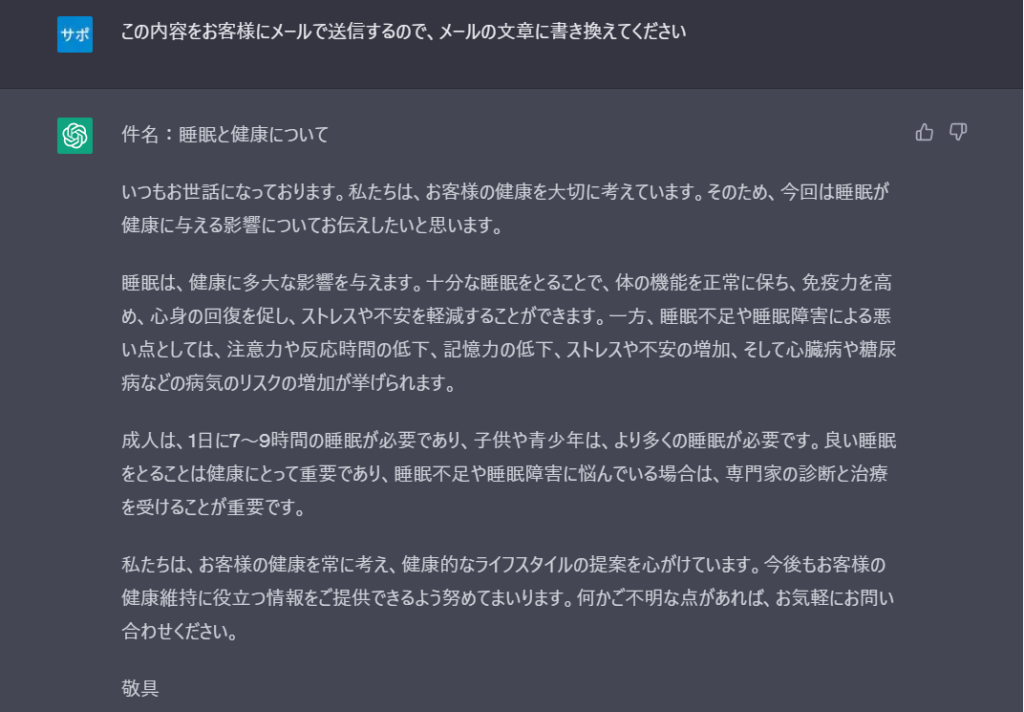
敬語、メールの形式、文章の構成など、悩む間もなく一瞬で書き換えて回答してくれます。
SNSの文章を考えて
この内容をTwitterで発信するので、武士になりきって5行にまとめて、とお願いしてみます。
内容や口調にも注文をつけてみました。
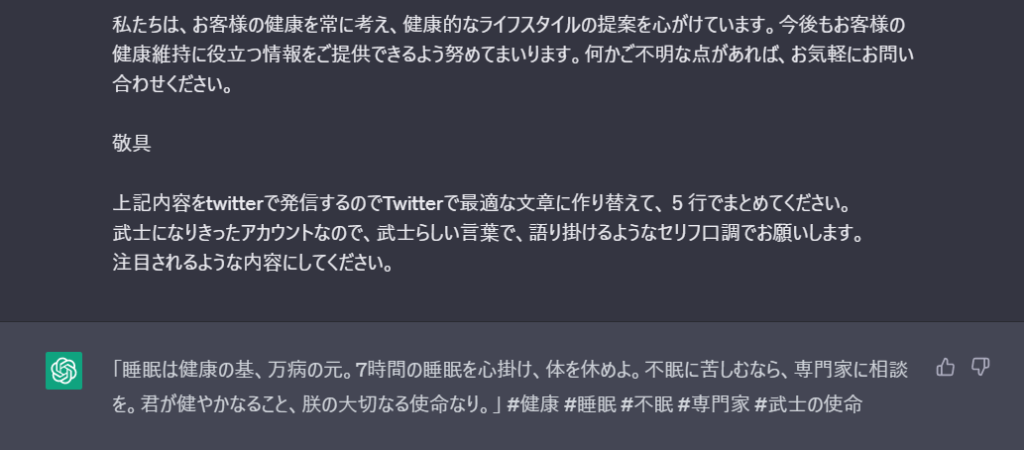

Twitterと伝えたので、ハッシュタグも考えてくれています。

細かく注文することで、イメージする回答が返ってきました。
翻訳して
先ほどメールの文章に書き換えてもらった内容を英語に翻訳してと指示してみましょう。
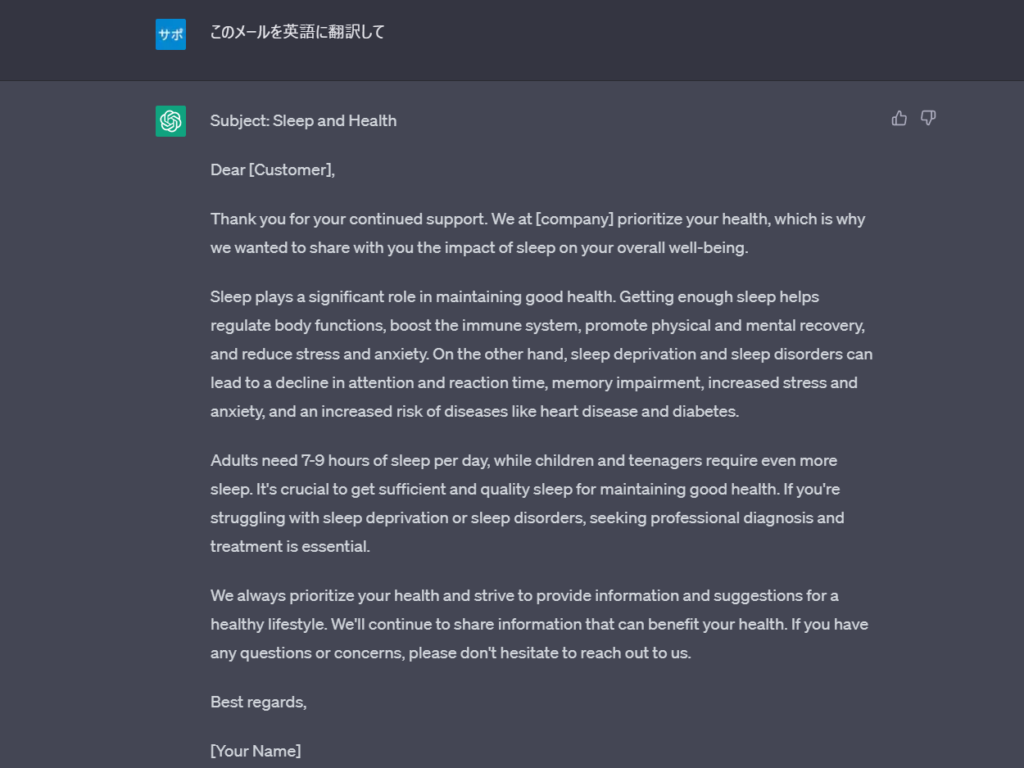
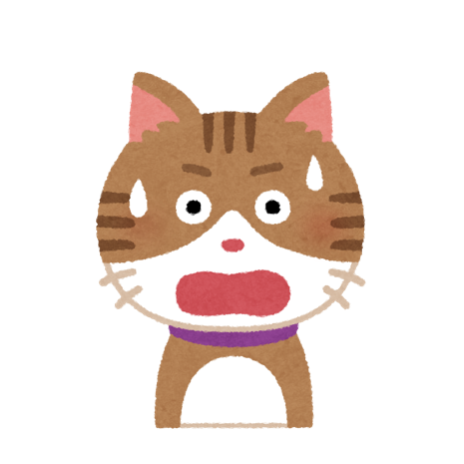
すごい!一瞬です。
翻訳も数秒で書き換えてくれました。

もちろん、ほかの外国語にも翻訳可能です!
〇〇になりきって
専門家になりきって、プロになって、博士になりきって、などその分野に詳しい人物だと認識させることで、回答の精度が上がります。

小学生の子どもに語り掛けてと指示を出したことによって、内容も小学生が共感して理解できるような内容に少し変わっていますね。

ChatGPTが考えて回答していることがよくわかります。
脚本を書いて
会話形式の脚本を作ってと指示を出してみます。
設定は博士と小学生の女の子の会話です。
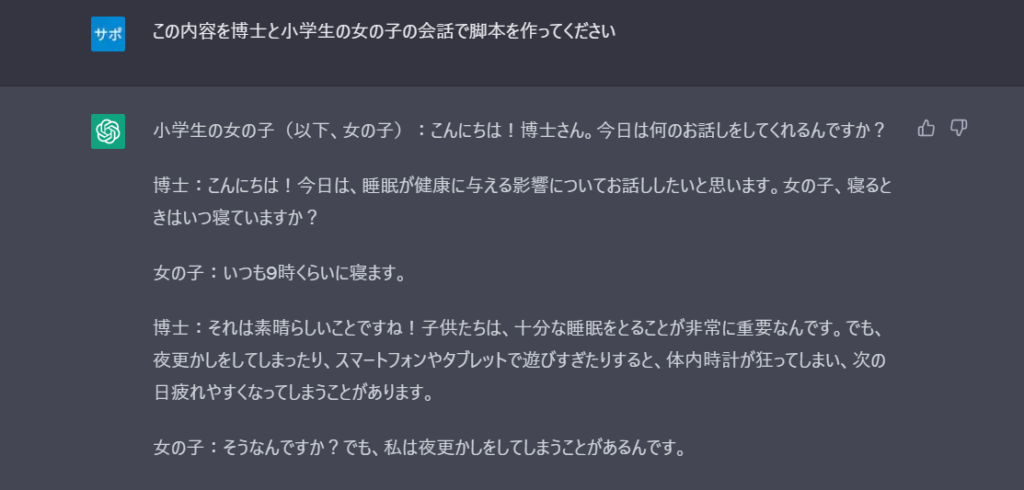

女の子のセリフも、小学生の女の子のキャラクターが想像できるような、かわいい口調になっています。
HTMLコードを書いて
この会話をブログに書くときに、博士のセリフを緑色の文字で、女の子のセリフをピンク色の文字で表示させられるよう、HTMLを書いてと指示してみました。
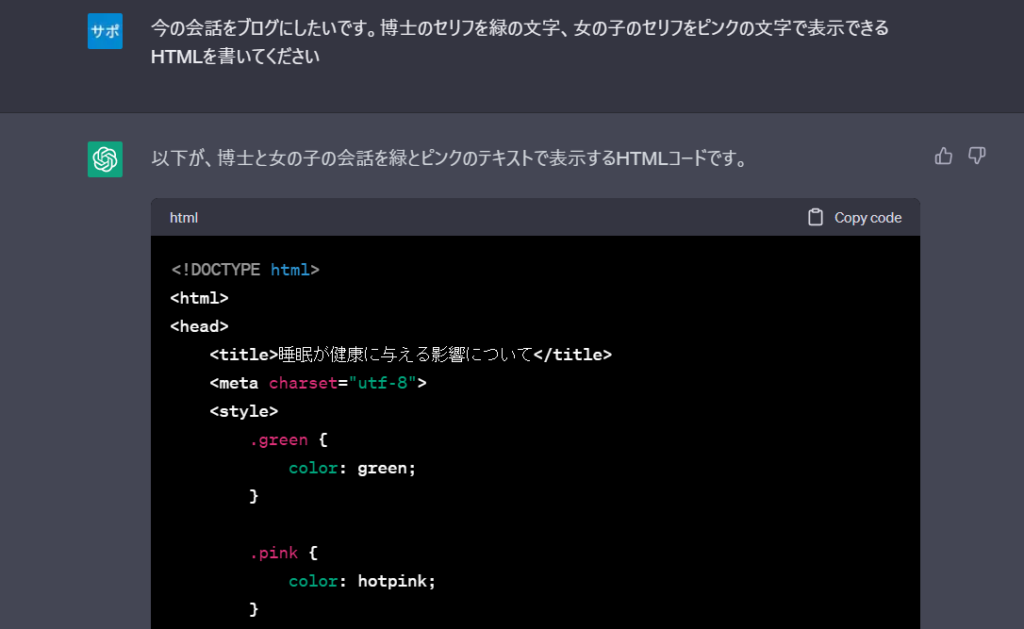
ずらりとHTMLコードが書かれていますが、実はこれでは指示どおりの色の表示にはできませんでした。
もう一度指示を出し直してみますが、ChatGPTが学習するように間違いも指摘しておきましょう。
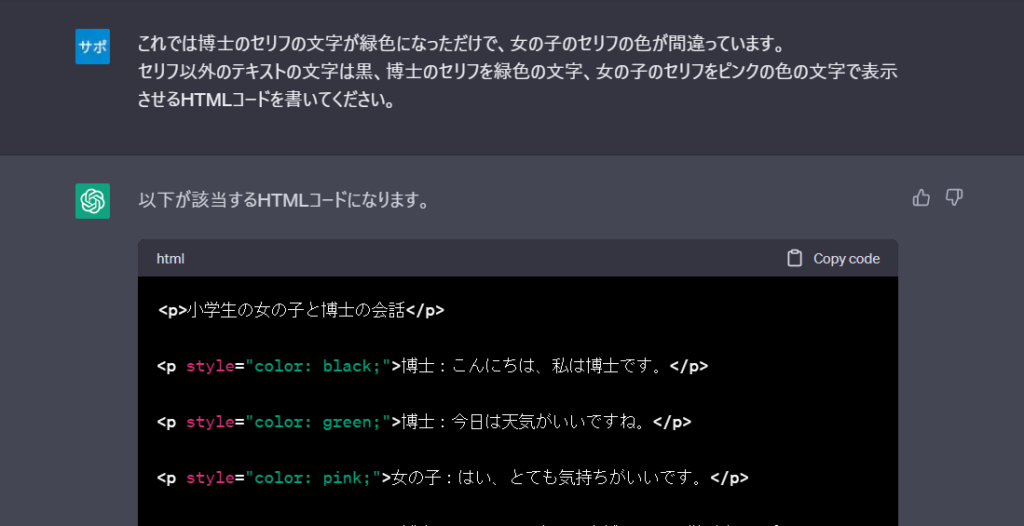
先ほどまで話していた睡眠についてではなく、世間話が始まっています。
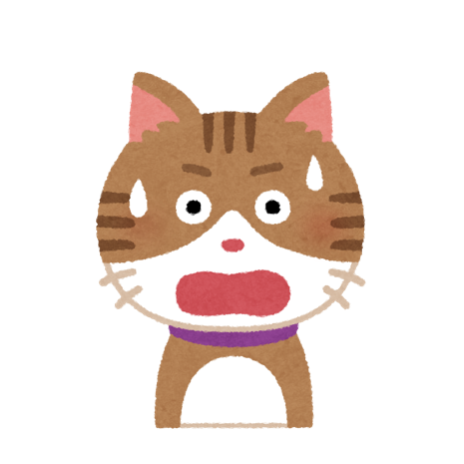
会話の内容が変わってしまいました

脚本の内容と同時に、もう一度具体的に指示を出してみましょう
この指示の上に、先ほどの脚本の内容もコピペして記入しています。出し直した指示がこちらです。
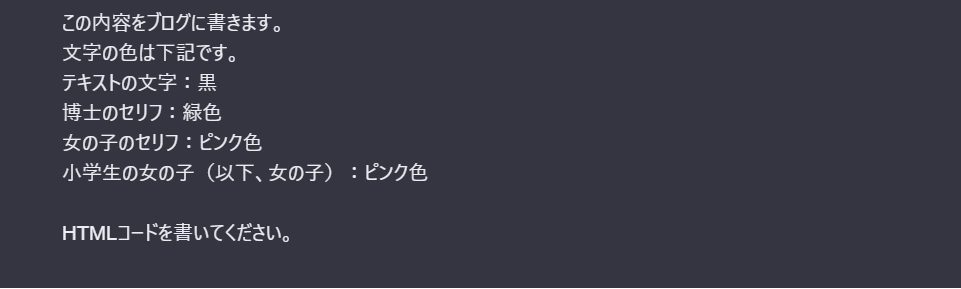
すぐに回答が返ってきました。
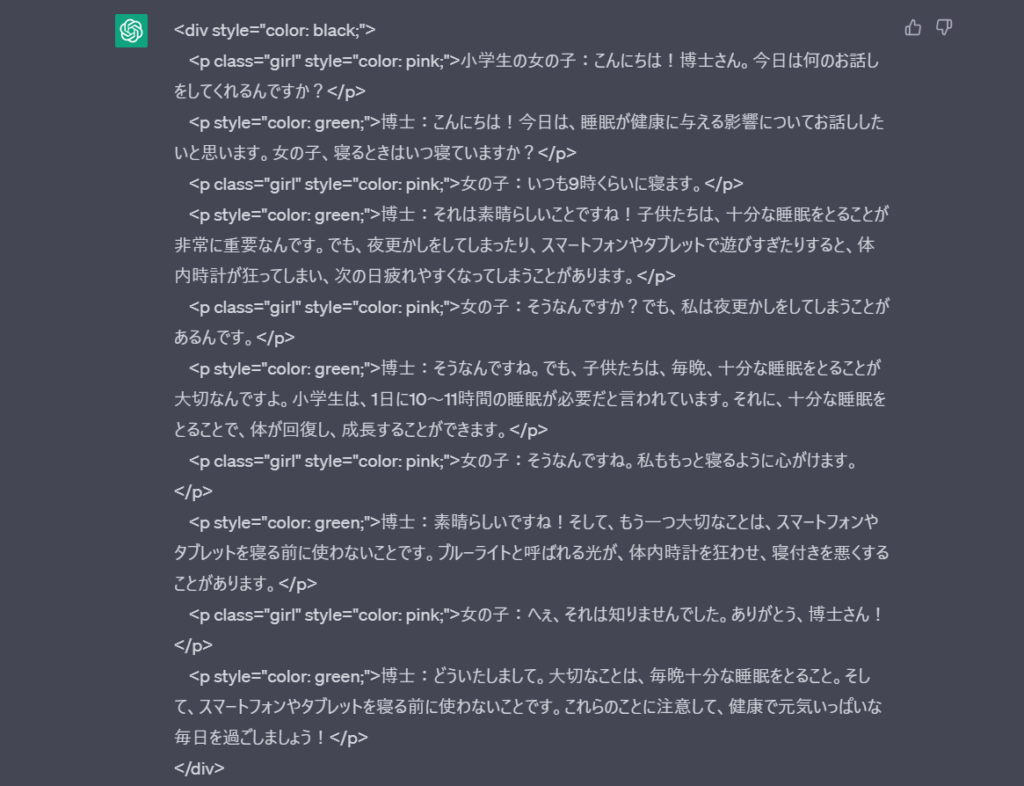
ChatGPTが書いてくれたHTMLコードで書いた文章が下記の文章です。おおむね指示どおりになっています。
小学生の女の子:こんにちは!博士さん。今日は何のお話しをしてくれるんですか?
博士:こんにちは!今日は、睡眠が健康に与える影響についてお話ししたいと思います。女の子、寝るときはいつ寝ていますか?
女の子:いつも9時くらいに寝ます。
博士:それは素晴らしいことですね!子供たちは、十分な睡眠をとることが非常に重要なんです。でも、夜更かしをしてしまったり、スマートフォンやタブレットで遊びすぎたりすると、体内時計が狂ってしまい、次の日疲れやすくなってしまうことがあります。
女の子:そうなんですか?でも、私は夜更かしをしてしまうことがあるんです。
博士:そうなんですね。でも、子供たちは、毎晩、十分な睡眠をとることが大切なんですよ。小学生は、1日に10〜11時間の睡眠が必要だと言われています。それに、十分な睡眠をとることで、体が回復し、成長することができます。
女の子:そうなんですね。私ももっと寝るように心がけます。
博士:素晴らしいですね!そして、もう一つ大切なことは、スマートフォンやタブレットを寝る前に使わないことです。ブルーライトと呼ばれる光が、体内時計を狂わせ、寝付きを悪くすることがあります。
女の子:へぇ、それは知りませんでした。ありがとう、博士さん!
博士:どういたしまして。大切なことは、毎晩十分な睡眠をとること。そして、スマートフォンやタブレットを寝る前に使わないことです。これらのことに注意して、健康で元気いっぱいな毎日を過ごしましょう!

指示どおりの文章と色になっています!

このように、ほしい回答が出るまで、繰り返し会話することが大切です。
色の種類(カラーコード)や太さ・大きさなど、もっと細かく指示を出せば、より希望に沿った答えを出してくれます。
よくあるエラーの解決法
ChatGPTを使っていると、突然エラーが発生してしまうことがあります。
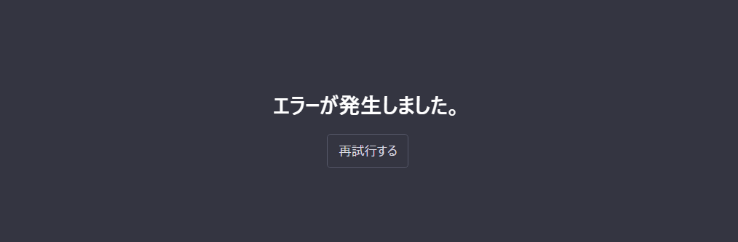
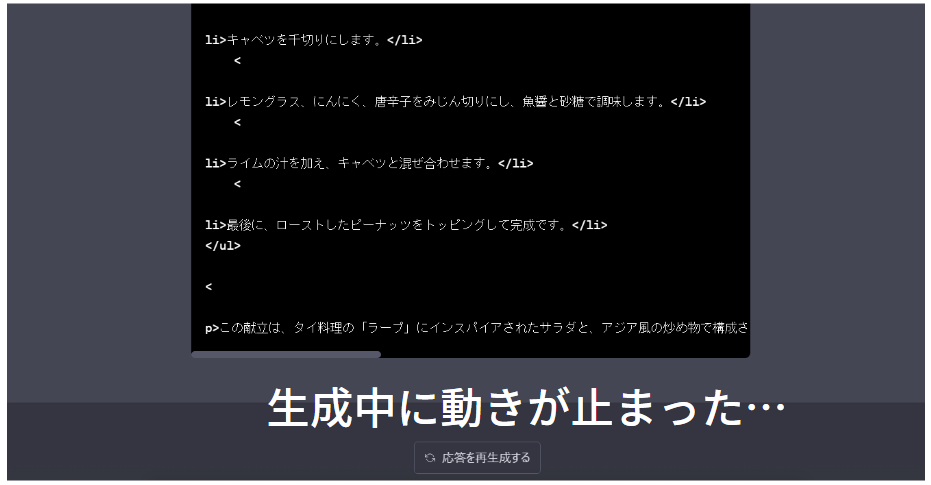
長文の回答を生成中に止まってしまうこともあります。

解決法をいくつか紹介しますので、参考にしてみてください。
解決法❶履歴を確認する
回答を作っている途中で動きが止まり、突然エラー画面になってしまうということがよく発生します。
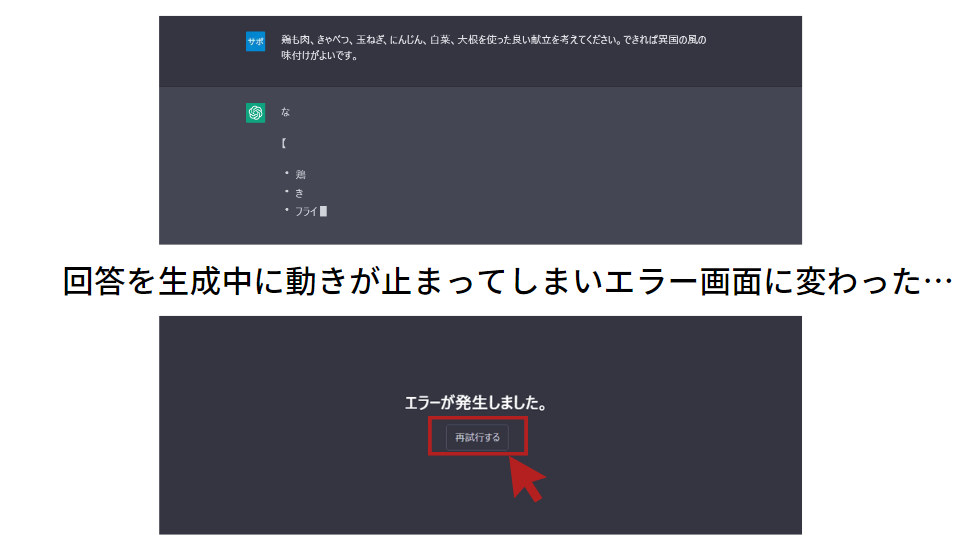
「再試行する」をクリックすると、ホーム画面に切り替わります。
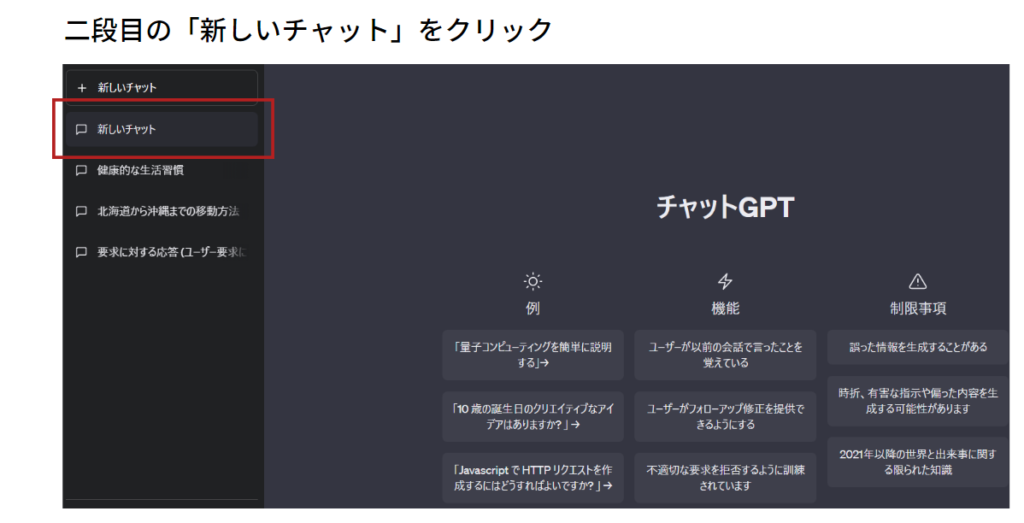
履歴の一番上にある、「新しいチャット」をクリックします。
- 履歴の上にある+新しいチャットは新規トーク画面なので、履歴の「新しいチャット」をクリックしてください。
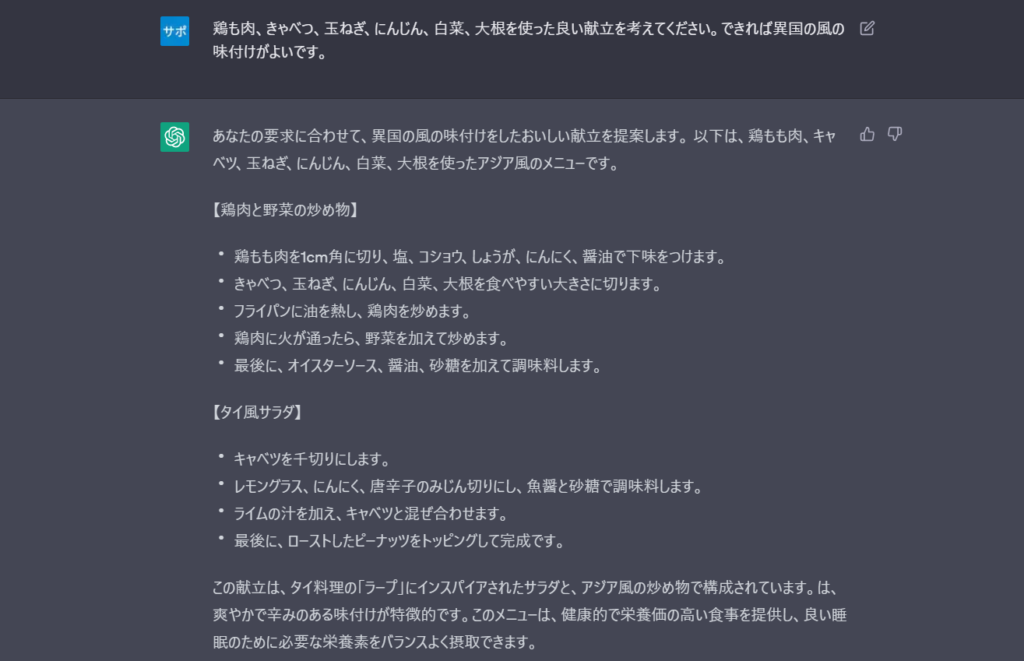
先ほどはエラーで止まってしまっていたのに、改めて履歴を開いてみると最後まで回答が生成されていました。

エラーになっても慌てずに、再試行して履歴を確認してみましょう。
解決法❷翻訳機能をオフにする
ChatGPTの始め方でも触れましたが、Googleのブラウザで日本語に翻訳できる、Google翻訳を使うと日本語表記にすることができます。
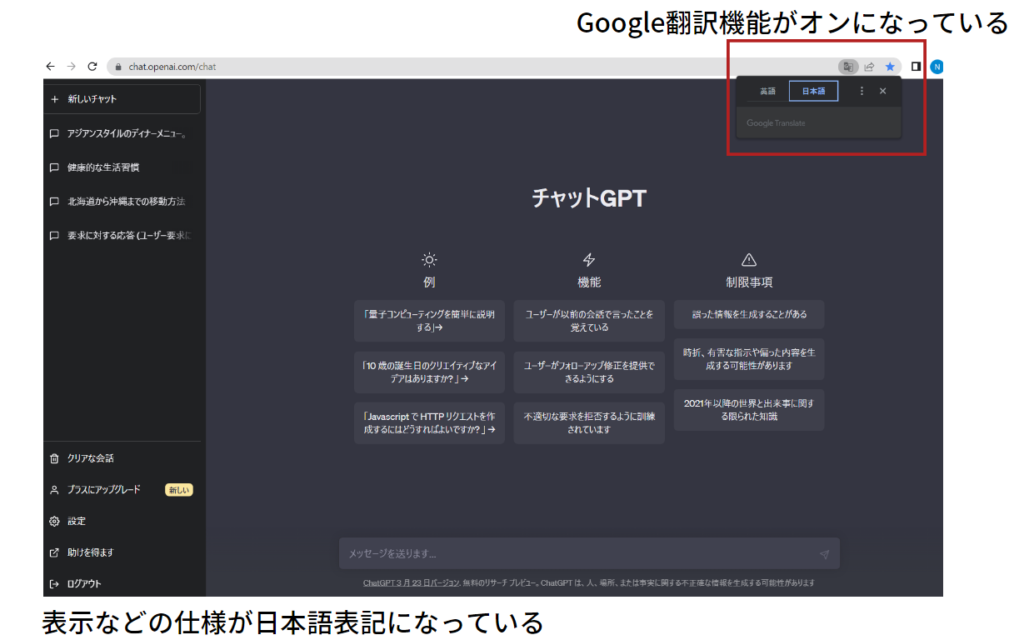
この翻訳機能を使うと日本語表記になって使いやすいのですが、エラーが多発する原因になってしまいます。
翻訳機能を使って日本語表記でChatGPTを使用することもできますが、たびたびエラーになってしまっては使いづらくわずらわしいので、入力欄やよく使う機能など、配置や仕様をある程度覚えられたら、翻訳機能をオフ、英語に戻して使うようにしましょう。
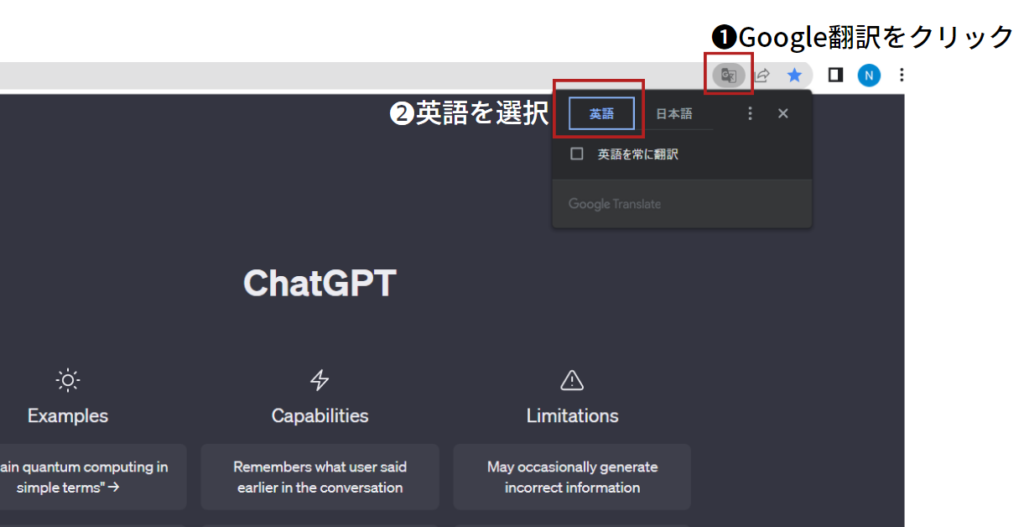
ブラウザ画面右上のGoogle翻訳をクリックして開き、英語を選択すると、表記が英語に変わります。

表記は英語になっていても、日本語で会話できます。
この状態でもう一度履歴を確認するか、再度会話をスタートさせてください。

動きがスムーズで、回答も速くなりました!
解決法❸続きを書いて
下図は文章をHTMLコードに書き換えてと指示をしている会話です。
回答を生成中に動きが止まり、エラー画面にもならず、そのまま途切れたままになるということがあります。
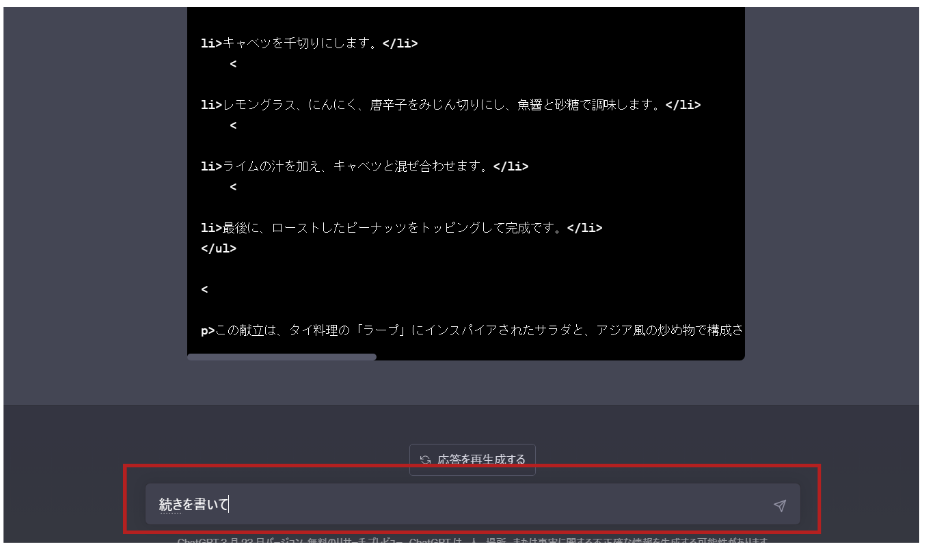
そんなときは「続きを書いて」、「続き」、「go」などを入力して送信すると続きを書いてくれます。

動きが再開したときは、内容を必ず確認しましょう
指示どおり記述中のコードの続きを書き続けてくれるときもあれば、内容を変更して会話の続きを書きだす場合もあります。
もし、違う返答が返ってきた場合は指示を出し直してください。
返って来た回答は必ず確認するようにしましょう。
解決法❹再読み込み
ここまでで紹介した解決法を試す前に、再読み込みをするだけで解決できる場合もあります。
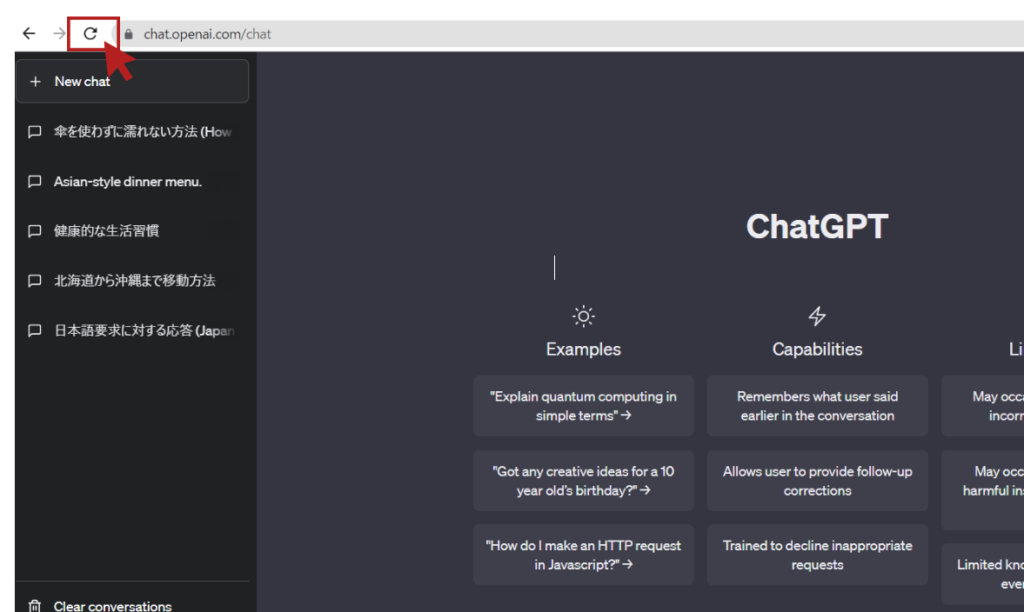
ブラウザ画面左上の更新をクリックして再読み込みしてみてください。
- 再読み込み
- 一度ログアウトして再ログイン
- しばらく時間を置いてみる
- 会話内容を変えてもう一度質問してみる
など、いろいろな方法を試してみてください。
エラーにもいくつかのパターンがあり、ChatGPTが回答できない状態にある場合もありますので、少し時間を置いて試してみるなど解決法もいくつか覚えておきましょう。
まとめ
ここまで、便利な使い方や注意点など、ChatGPTの無料プランですぐに実践できそうなことを中心にお伝えしました。
有料プランにすると、優先的にアクセスできたり、スプレッドシートと連携できるなど、さらに便利に使うことができるようになります。
ChatGPTが登場してAIへの関心が高まっていますが、ChatGPTと連携しているサービス以外にもたくさんの企業がAIサービスをリリースしています。
- 文章から画像生成(イラスト・映像・アバター・ロゴデザインなど)
- 文章から動画生成
- 文章からコード生成
- キーワードから文章生成
など、他にも数えきれないほどのサービスがすでに存在しています。

最近ではMicrosoft365にAIを搭載すると発表されましたが、データ作成の補助や分析などを行ってくれるそうです!

表計算の使い方を調べなくても、指示を出すだけでAIが操作してくれますね!
これから日本でも使えるようになるサービスもたくさん控えています。
精度やセキュリティなどの課題はたくさんありますが、まずは身近になっているChatGPTを使ってみてAIを活用できるようになりましょう。

